Jak vyskakovací okno se zprávou při kliknutí na určitou buňku v aplikaci Excel?
Tento článek si klade za cíl ukázat vám metodu vyskakovacího okna se zprávou po kliknutí na určitou buňku v aplikaci Excel.
Po kliknutí na určitou buňku s kódem VBA se zobrazí okno se zprávou
 Po kliknutí na určitou buňku s kódem VBA se zobrazí okno se zprávou
Po kliknutí na určitou buňku s kódem VBA se zobrazí okno se zprávou
Při rozbalování okna se zprávou při kliknutí na určitou buňku v listu postupujte následovně.
1. Stisknutím klávesy Shift otevřete list s určitou buňkou, kterou potřebujete k zobrazení pole se zprávou po kliknutí. Klikněte pravým tlačítkem na kartu listu a vyberte Zobrazit kód z nabídky pravého tlačítka myši.
2. V Microsoft Visual Basic pro aplikace zkopírujte a vložte níže uvedený kód VBA do okna Kód.
Kód VBA: Pop-up okno se zprávou po kliknutí na určitou buňku
Private Sub Worksheet_SelectionChange(ByVal Target As Range)
If Not Intersect(Target, Range("A1:B10")) Is Nothing Then _
MsgBox "You have select cell " & Target.Address & vbCrLf & "Please input a number", vbInformation, "Kutools for Excel"
End Sub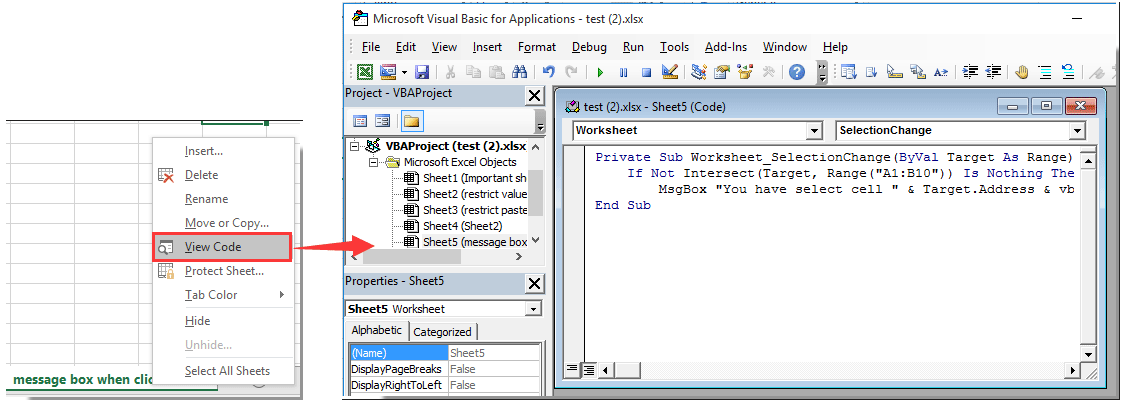
Poznámky:
1). V kódu „A1: B10“ znamená, že se po kliknutí na kteroukoli buňku tohoto rozsahu vyskočí okno se zprávou.
2). „Vybrali jste buňku“ a „Zadejte prosím data“ jsou zobrazeným obsahem pole se zprávou.
Změňte je prosím podle potřeby.
3. zmáčkni Další + Q současně zavřete Microsoft Visual Basic pro aplikace okno.
Od této chvíle se po kliknutí na libovolnou buňku rozsahu A1: B10 zobrazí okno se zprávou, jak je uvedeno níže.

 Související články:
Související články:
- Jak vytvořit časovač schránky zpráv pro automatické zavření schránky zpráv po určité době v aplikaci Excel?
- Jak kopírovat text ze schránky zpráv v aplikaci Excel?
- Jak vyskakovací okno se zprávou po aktivaci / otevření konkrétního listu v aplikaci Excel?
- Jak vyskakovací okno pro zobrazení rozsahu buněk nebo hodnot buněk v aplikaci Excel?
- Jak vyskakovací okno se zprávou, pokud se hodnota buňky změní v rozsahu v aplikaci Excel?
Nejlepší nástroje pro produktivitu v kanceláři
Rozšiřte své dovednosti Excel pomocí Kutools pro Excel a zažijte efektivitu jako nikdy předtím. Kutools for Excel nabízí více než 300 pokročilých funkcí pro zvýšení produktivity a úsporu času. Kliknutím sem získáte funkci, kterou nejvíce potřebujete...

Office Tab přináší do Office rozhraní s kartami a usnadňuje vám práci
- Povolte úpravy a čtení na kartách ve Wordu, Excelu, PowerPointu, Publisher, Access, Visio a Project.
- Otevřete a vytvořte více dokumentů na nových kartách ve stejném okně, nikoli v nových oknech.
- Zvyšuje vaši produktivitu o 50%a snižuje stovky kliknutí myší každý den!

